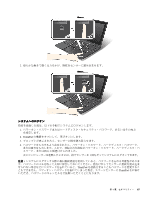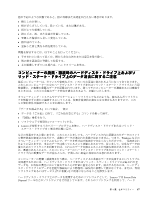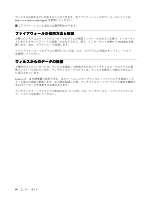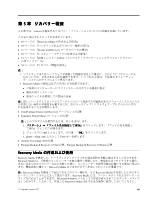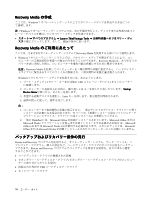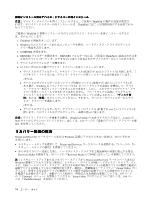Lenovo ThinkPad X1 (Japanese) User Guide - Page 86
Recovery, Recovery Media, Media, Media の作成, Media のご利用にあたって
 |
View all Lenovo ThinkPad X1 manuals
Add to My Manuals
Save this manual to your list of manuals |
Page 86 highlights
Recovery Media の作成 Windows 7 注:Windows 7 USB Lenovo ThinkVantage Tools Recovery Media Recovery Media Windows 7 Recovery Media 注意:Recovery Media Windows 7 1 USB 2 F12 Startup Device Menu F12 3 Enter 4 注: 1 73 2. 一部の ThinkPad には、Microsoft Office Microsoft Office または Microsoft Works Microsoft Office CD または Microsoft Works CD Microsoft Office または Microsoft Works Rescue and Recovery Rescue and Recovery USB 70
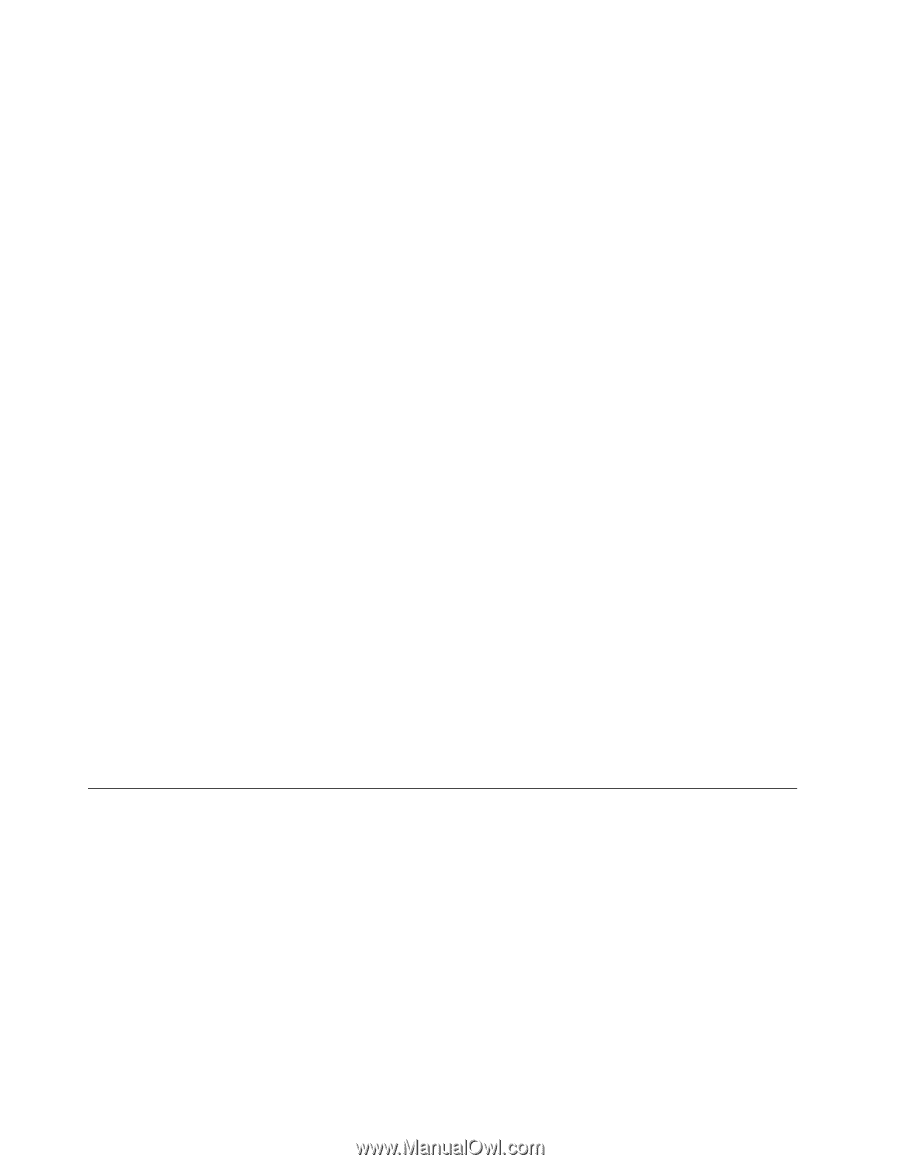
Recovery
Recovery
Recovery
Recovery Media
Media
Media
Media の作成
ここでは、Windows 7 オペレーティング・システムでリカバリー・メディアを作成する方法につい
て説明します。
注:
Windows 7 オペレーティング・システムでは、次の手順を実行して、ディスクまたは外部 USB スト
レージ・デバイスを使用してリカバリー・メディアを作成できます。
•
スタート
➙
すべてのプログラム
➙
Lenovo
Lenovo
Lenovo
Lenovo ThinkVantage
ThinkVantage
ThinkVantage
ThinkVantage Tools
Tools
Tools
Tools
➙
出荷時状態へのリカバリー・ディ
スク
の順にクリックします。そして、画面の指示に従います。
Recovery
Recovery
Recovery
Recovery Media
Media
Media
Media のご利用にあたって
ここでは、さまざまなオペレーティング・システムで Recovery Media を使用する方法について説明します。
•
Windows 7 オペレーティング・システムでは、リカバリー・メディアを使用することにより、コン
ピューターの工場出荷時の状態への復元のみを行うことができます。Recovery Media は、あらゆるリカ
バリー方法に失敗した後に、コンピューターを操作可能な状態にするために使用できます。
注意:
Recovery Media を使用してコンピューターを工場出荷時の状態に復元すると、ハードディスク・
ドライブ上に現在あるすべてのファイルが削除され、工場出荷時の状態に置き換えられます。
Windows 7 でリカバリー・メディアを使用するには、次のようにします。
1. ブート・メディア (メモリー・キーまたは他の USB ストレージ・デバイス) をコンピューター
に接続します。
2. コンピューターに電源を入れる時に、繰り返し F12 キーを押したり放したりします。
Startup
Startup
Startup
Startup
Device
Device
Device
Device Menu
Menu
Menu
Menu
が開いたら、F12 キーを放します。
3. 希望する起動デバイスを選択し、Enter キーを押します。復元処理が開始されます。
4. 画面の指示に従って、操作を完了します。
注:
1. コンピューターを工場出荷時の状態に復元すると、一部のデバイスのデバイス・ドライバーの再イ
ンストールが必要になる場合があります。73 ページの 『初期インストール済みソフトウェア・ア
プリケーションとデバイス・ドライバーの再インストール』を参照してください。
2. 一部の ThinkPad には、Microsoft Office が初期インストールされています。Microsoft Office または
Microsoft Works アプリケーションを復元または再インストールする必要がある場合 は、
Microsoft
Office CD
または
Microsoft Works CD
を使用する必要があります。これらのディスクは、Microsoft
Office または Microsoft Works が初期インストールされたコンピューターにしか付属していません。
バックアップおよびリカバリー操作の実
行
Rescue and Recovery プログラムを使用すると、オペレーティング・システム、データ・ファイル、ソ
フトウェア・プログラム、個人の設定など、ハードディスク・ドライブのすべての内容をバックアッ
プできます。Rescue and Recovery プログラムでバックアップを保存する場所を、以下の中から指定
することができます。
•
ハードディスク・ドライブの保護された領域
•
セカンダリー・ハードディスク・ドライブ (セカンダリー・ハードディスク・ドライブがコンピュー
ターに取り付けられている場合)
•
接続された外付け USB ハードディスク・ドライブ
•
ネットワーク・ドライブ
70
ユーザー・ガイド